PS给偏暗人物图片增加柔和的淡红甜美色
1、打开原图素材,把背景图层复制一层,简单给人物磨一下,新建一个图层,按Ctrl + Alt + Shift + E 盖印图层。混合模式改为“滤色”,不透明度改为:30。创建可选颜色调整图层,对红、黄、绿进行调整。


2、按Ctrl + J 把当前可选颜色调整图层复制一层,不透明度改为:20,按Ctrl + Alt + ~ 调出高光选区,按Ctrl + Shift + I 反选,新建一个图层填充暗红色。
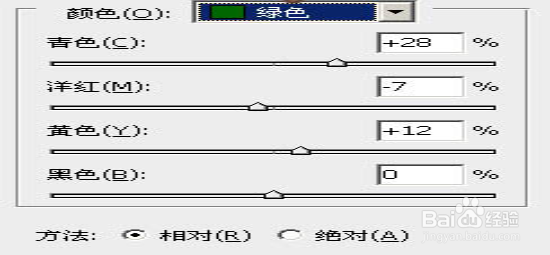
3、创建可选颜色调整图层,对黄、绿、白进行调整增加一点红色亮度,创建色彩平衡调整图层,对阴影、中间调、高光进行调整,创建可选颜色调整图层,对红,白进行调整,参数设置如图。
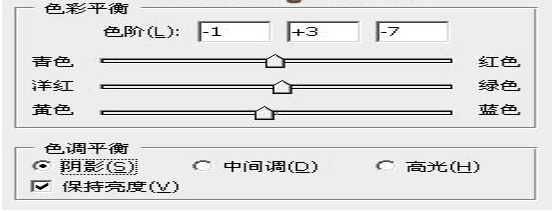
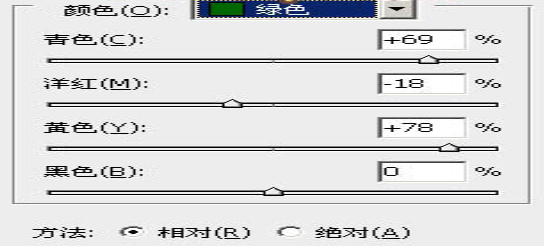
4、新建一个图层,填充橙红色:#F49瀵鸦铙邮66E,混合模式改为“滤色”,按住Alt键添加图层蒙版,用白色画笔把左上角部器皆阄诟分擦出来,新建一个图层,填充黄色:#FCFA6D,混合模式改为“柔光”,按住Alt键添加图层蒙版,用白色画笔把左上角部分擦出来,这一步给画面增加高光。

5、新建一个图层,盖印图层。执行:滤镜 模糊 动感模糊,角度为-45度,距离为150。确定后把图层混合模式改为“柔光”,不透明度改为:40%,加上图层蒙版用黑色画笔把人物脸部擦出来。按Ctrl + Alt + ~ 调出高光选区,按Ctrl + Shift + I 反选,新建一个图层填充暗蓝色。最后微调一下颜色就好了。
